fengniao.com. All rights reserved . 北京蜂鸟映像电子商务有限公司(蜂鸟网 FENGNIAO.COM)版权所有
京ICP证 150110号 京ICP备 15000193号-2
违法和未成年人不良信息举报电话: 13001052615
举报邮箱: fengniao@fengniao.com
一提到修润,人们经常会想到杂志上完美无暇的顶级模特和封面女郎。在此类摄影中,追求的并不是真实效果。相反,摄影师试图使不可能变为可能。人们希望获得光洁无暇的皮肤,但同时不要让皮肤看上去像塑料一样。所以,要使对象产生这种效果,而且不造成塑料感,往往很困难。如果客户需要,您要懂得如何彻底地重造皮肤。当然,现在没有什么是不可能的。
在本例中,我们将处理的照片来自这位丰韵犹存的五十多岁妇女(图6.31)。
在我们的社会中,年轻受人推崇。许多作家、音乐家、男女演员在拍照时,都会要求摄影师让自己的面容年轻30岁,这不足为奇。由于电视和电影的分辨率仍然很低,所以人们不会留意他们最喜欢的偶像的真实年龄。我不想让任何人失望,所以我们将彻底重造这位妇女的皮肤。
和以往一样,我们首先创建一个新图层。在本例中,我们将“图层”调板中的缩览图拖到“创建新图层”图标上,这样可复制背景图像。此次的策略就是模糊复制图层,然后将其作为重造新皮肤的基础,所以先重命名该图层(双击新缩览图旁边的名称“背景副本”),然后重命名为“表面模糊”(图6.32)。
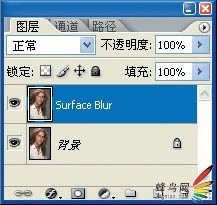
图6.32 将背景缩览图拖到“创建新图层“图标上,将背景图像复制到新图层中
选择“滤镜”→“模糊”→“表面模糊”(图6.33)。“表面模糊”是新的PhotoshopCS2滤镜,在本次处理中非常有用。这种模糊方式可保留主要的边缘过渡区域,但它还会产生非常平滑的模糊效果。“半径”滑块控制模糊的强度,“阈值”滑块控制需要保持锐利的图像面积。和其他的模糊滤镜不同,高阈值可产生较强的模糊效果。通过调整滑块,可以完全消除皱纹和皮肤纹理,同时保留主要的特征区域(图6.34)。
注意:对于Photoshop CS2的用户而言,另一个最佳选择就是“中间值”滤镜(“滤镜”→“杂色”→“中间值”)。该滤镜只有一个滑块,虽可获得类似的效果,但不够平滑。

图6.35 按住Alt键并单击图层蒙版图标,创建黑色的图层蒙版
我们将利用图层蒙版隐藏“模糊”图层。按住Alt键并在“图层”调板底部单击“图层蒙版”图标(图6.35)。这将创建一个黑色图层蒙版并隐藏模糊图层,同时会显示原图。
键盘也能翻页,试试“← →”键
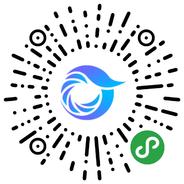
打开微信,点击底部的“发现”,使用
“扫一扫”即可将网页分享至朋友圈。